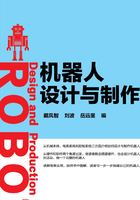
1.3 三维实体的绘制
上一节介绍了二维草图的绘制,本节主要讲解三维实体的建模。其实,要想建立一个三维实体的模型,首先需要建立一个二维草图,之后再此二维草图的基础上“拉伸”出三维实体模型。
练习1-2 将练习1-1所画的二维五角星草图转化成三维实体模型
点击拉伸命令 ,出现如图1-37所示的对话框。选择五角星的所有线段,指定矢量可以选择Z轴的正方向或负方向,“开始距离”设为−10mm,“结束距离”设为10mm。实体的拉伸效果为以五角星二维草图所在平面分别向两侧拉伸了10mm,如图1-38和图1-39所示。
,出现如图1-37所示的对话框。选择五角星的所有线段,指定矢量可以选择Z轴的正方向或负方向,“开始距离”设为−10mm,“结束距离”设为10mm。实体的拉伸效果为以五角星二维草图所在平面分别向两侧拉伸了10mm,如图1-38和图1-39所示。

图1-37 拉伸命令

图1-38 侧视图1

图1-39 侧视图2
点击边倒圆命令的图标 ,使三维实体五角星的各个顶角边变成圆弧过渡,请适当设置好参数,点击“确定”。三维实体五角星如图1-40所示。
,使三维实体五角星的各个顶角边变成圆弧过渡,请适当设置好参数,点击“确定”。三维实体五角星如图1-40所示。

图1-40 边倒圆处理后的三维实体五角星
点击抽壳命令的图标 ,设置参数如图1-41,点击“确定”。一个五角星形状的外框便形成了。再通过使用边倒圆命令,对内部的边进行简单的修饰,在显示隐藏对话框中将草图和基准坐标系隐藏,最后的结果如图1-42所示。
,设置参数如图1-41,点击“确定”。一个五角星形状的外框便形成了。再通过使用边倒圆命令,对内部的边进行简单的修饰,在显示隐藏对话框中将草图和基准坐标系隐藏,最后的结果如图1-42所示。

图1-41 抽壳命令

图1-42 完成抽壳后的五角星
通过该例,完成了将二维的五角星草图变换成三维立体模型的工作。而我们利用对五角星实体的简单操作,也熟悉了三维建模的一些常用命令。下面再做一个简单的三维建模,画一个小房子。
练习1-3 设计一个三维立体房子模型
进入草图环境,在X-Y面上,绘制宽度为350mm,高度为200mm的矩形,点击完成草图。
点击“拉伸”图标,将所绘制的矩形拉伸250mm,参数设置如图1-43所示,点击“确定”完成拉伸,变成了一个350×200×250(单位mm)的长方体。

图1-43 拉伸命令
完成矩形的拉伸命令后,再以X-Z平面为基准平面创建草图环境,绘制如图1-44所示的三角形草图。

图1-44 创建草图环境
完成三角形草图后,对此三角形进行拉伸,拉伸350mm,参数设置如图1-45所示。完成后的图形如图1-46所示。

图1-45 求和命令

图1-46 拉伸完成后的图形
注意
拉伸的三角形一定要与上一个拉伸的长方体做布尔求和处理,如图1-45。使之成为一个整体。
画好房子的基本骨架之后,再画一些门窗。以基准坐标系的X-Z平面为基准平面绘制草图,如图1-47所示。我们在初次使用该软件时可以绘制得简单一些。

图1-47 绘制草图
完成草图后,对草图进行拉伸。可以分别先对门和大正方形进行拉伸,拉伸参数设置如图1-48所示。完成效果如图1-49所示。

图1-48 拉伸命令

图1-49 拉伸后的图形
然后在大正方形中再拉伸出四个小正方形:点击 图标后的小三角,选择静态线框,使被掩盖的线段显现出来。设置拉伸参数如图1-50所示。完成拉伸后,如图1-51所示。
图标后的小三角,选择静态线框,使被掩盖的线段显现出来。设置拉伸参数如图1-50所示。完成拉伸后,如图1-51所示。

图1-50 拉伸的设置

图1-51 完成拉伸后的图形
下面为这个小房子添加烟囱。如图1-52所示,在部件导航器中,去掉“拉伸(4)”的勾选。

图1-52 小房子添加烟囱
以长方体的上方为草图基准平面,进入草图环境。绘制草图如1-53所示。

图1-53 在草图环境下绘制
完成草图,并将此圆拉伸,拉伸参数的设置如图1-54所示。

图1-54 拉伸命令
点击“确定”,之后重新把“拉伸(4)”勾选,把草图和基准坐标系隐藏,对一些必要的边进行“边倒圆”,使之形成圆弧过度。现在,把烟囱和小房子的骨架进行布尔求和处理,如图1-55所示。在图1-55中,目标的“选择体”为烟囱,工具的“选择体”为这个小房子的骨架,点击“确定”。此时,小房子的模型已经基本完成。

图1-55 布尔求和
最后,将小房子的三维模型再美化一下。先对小房子的主体使用抽壳命令,选择对所有面抽壳,保留壳厚5mm。选择小房子的主体,按快捷键Ctrl+J,出现如图1-56所示界面,可以更改颜色和透明度。

图1-56 更改参数
利用同样的方法可以修改房子其他地方的颜色。
当只需要选中某个面而非实体时,需要把过滤器选择为面,如图1-57所示。

图1-57 选择面
经美化后的房子三维模型如图1-58所示。

图1-58 美化后的房子模型